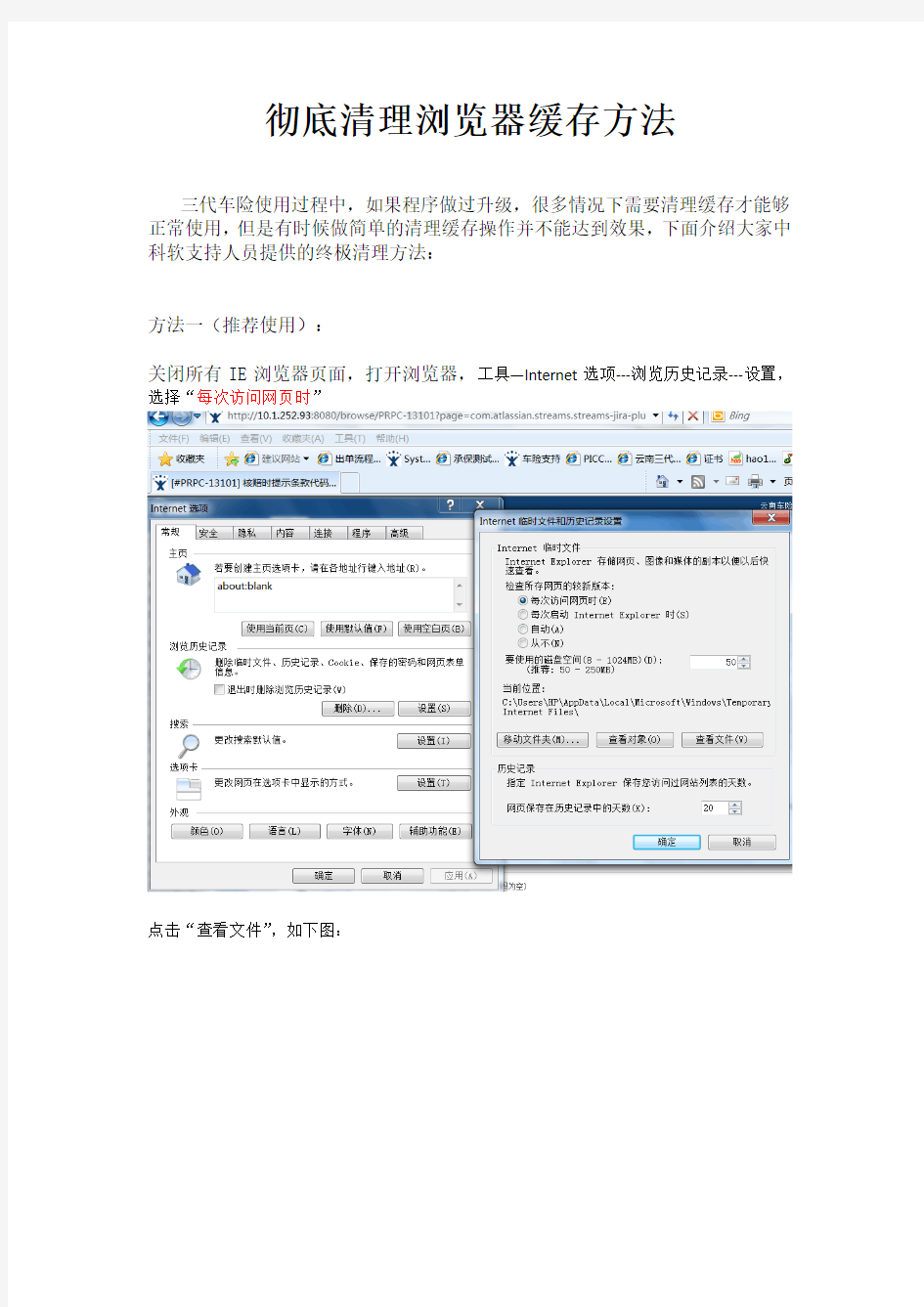

彻底清理浏览器缓存方法
三代车险使用过程中,如果程序做过升级,很多情况下需要清理缓存才能够正常使用,但是有时候做简单的清理缓存操作并不能达到效果,下面介绍大家中科软支持人员提供的终极清理方法:
方法一(推荐使用):
关闭所有IE浏览器页面,打开浏览器,工具—Internet选项---浏览历史记录---设置,选择“每次访问网页时”
点击“查看文件”,如下图:
选择“编辑—全选”
选择“文件—删除”
关闭浏览器页面,重新打开浏览器,登陆系统使用!
方法二(第一种方法用了不起作用):
关闭所有IE浏览器页面,打开浏览器,然后按F12键,如下图:
如下图,点击缓存
选择“缓存”里的“始终从服务器中刷新”
再选一下“清除浏览器缓存”,就能够彻底清理浏览器缓存内容。之后关闭浏览器页面,重新打开浏览器,登陆系统使用!
请您点击任何一个网页上方的“工具”,选择“Internet选项”,然后弹出一个小窗口,以下示意图是IE浏览器3个不同版本的操作方法,请您对照自己所使用浏览器版本操作: 温馨提示:打开IE浏览器后点击“帮助”,点击关于Internet Explorer,就可查看到IE版本。 ?清理IE6.0的缓存: 1、点击工具菜单。 2、选择Internet 选项。 3、点击常规标签。 4、点击删除文件按钮。 5、在确认窗口中点击确定按钮。 6、点击确定按钮关闭"Internet 选项"窗口。 ?清理IE7.0的缓存: 1、点击工具菜单。如果您没找到该菜单,请按键盘上的Alt 键来显示菜单。 2、选择删除浏览的历史记录。 3、点击删除文件按钮。 4、在确认窗口中点击是按钮。 5、点击关闭按钮。 ?清理IE8.0的缓存: 1、点击工具菜单。如果您没找到该菜单,请按键盘上的Alt 键来显示菜单。 2、选择删除浏览的历史记录。 3、选中Internet 临时文件复选框。 4、点击删除按钮。 5、将文件删除后,点击确定。 ?遨游浏览器 1、单击浏览器顶部的"工具"菜单,并选择"Internet选项"。 2、在常规下选择删除浏览历史记录。 3、选择Internet临时文件 4、将文件删除后,点击关闭。 傲游也有直接清理记录的功能,在工具栏中,如下图
进入后选择需要清除cookies、缓存文件 ?360浏览器 1、单击浏览器顶部的"工具"菜单,并选择"IE选项"。 2、在常规下选择删除浏览的历史记录。 3、选中Internet 临时文件复选框。 4、点击删除按钮。 5、将文件删除后,点击确定。重启浏览器 360和遨游的步骤差不多,也有专门的这项功能 进入以后,选择需要清理的项目 搜狗和腾讯tt和360以及遨游都是同样的地方 搜狗浏览器 选择 ?谷歌浏览器chrome 要清空chrome的缓存,请按以下步骤操作: 1、点击小扳手图标 2、选择“选项” 3、选择“个人资料” 4、在浏览数据中,点击“清除浏览数据
把2345设为首页网友交流首页 > 缓存清理各安全浏览器如何清除缓存?IE6 1、点击“工具”菜单。 2、选择“Internet 选项” 3、点击“常规”标签。 4、点击“删除文件”按钮。 5、在确认窗口中点击“确定”按钮。 6、点击“删除cookies”按钮 7、在确认窗口中点击“确定”按钮。 8、点击“确定”按钮关闭“Internet 选项”窗口。 IE 7 1、点击“工具”菜单。 2、选择“删除浏览的历史记录”。 3、点击“删除文件”按钮。 4、在确认窗口中点击“是”按钮。 5、点击“关闭”按钮。 IE8 1、点击“工具”菜单。如果您没找到该菜单,请按键盘上的 Alt 键来显示菜单。 2、选择“删除浏览的历史记录” 3、选中“Internet 临时文件”复选框。 4、点击“删除”按钮。 5、将文件删除后,点击“确定”。 360浏览器 1、单击浏览器顶部的“工具”菜单,并选择“IE选项”。 2、在常规下选择“删除浏览的历史记录”。 3、选中“Internet 临时文件”复选框。 4、点击“删除”按钮。 5、将文件删除后,点击“确定”。重启浏览器。 某些情况下,可能需要多次清空您的缓存哦,快去试试吧~~ 搜狗浏览器 1、单击浏览器顶部的“工具”菜单,并选择“清除浏览记录”。 2、在打开的窗口下,勾选锁需要清除的记录。 3、点击“立即清除” 4、等记录删除后,点击“关闭”。 傲游(Maxthon) 1、单击浏览器顶部的“工具”菜单,并选择“Internet选项”。
2、在常规下选择“删除浏览历史记录”。 3、选择“Internet临时文件” 4、将文件删除后,点击“关闭”。 火狐浏览器Firefox 1、单击浏览器顶部的"Tools"(工具)菜单,并选择"Options"(选项)。 2、单击"Privacy"(隐私)。 3、单击"Cache"(高速缓存)旁边的"Clear"(清空缓存)。 4、单击"OK"(确定)。 谷歌浏览器chrome 1、点击小扳手图标 2、选择“选项” 3、选择“个人资料” 4、在浏览数据中,点击“清除浏览数据” 5、弹出小窗口点击“清除浏览数据”
手机内存一直提示不足该怎么清理 手机内存一直提示不足的清理方法一: 清理大型应用程序的缓存数据 通过清理程序的缓存文件,释放的内存空间会让你喜出望外 进入手机设置选项,选择设置>应用程序 >管理应用程序 按一下menu键,选择“按大小排序”选项(如果是android 2.2手机先要选择已下载标签),然后就可以按照应用程序大小排列所有手机安装的应用程序 点击一款列表中的应用程序,如果程序有缓存文件可以显示大小,直接点击“清除缓存”选项就可以释放这些缓存文件占据的空间 有一些应用程序的缓存文件可能多达数mb,比如google maps,market,浏览器和相册程序,清理这几个程序的缓存文件就可以释放相当可观的空间。 很多手机厂商都在旗下手机预装了自己开发的ui程序,比如htc sense,motoblur等,如果你打算使用launherpro或者adw 这样的launcher程序替代htc sense,你可以清理甚至删除htc sense的数据文件,这个操作可以让你的手机多出几十mb空间。 另外android market还提供一些自动清除缓存文件的应用程序,比如quick app clean cache这款收费软件。对于已经取得root权限的手机用户,可以从market下载 cachecleaner,
cachemate和movecache这些程序来快速方便的清除程序缓存文件。 删除那些你从来不用或者很少使用的应用程序 这是很多用户都会面对的问题,默默忍受着手机内存不足的报警,甚至牺牲系统性能,就是舍不得删除那些从来不用或者极少使用的应用程序,这可能也是一种强迫症。删除这些程序你会发现手机从此海阔天空,而且你没有任何损失。 移动所以可以移动的应用程序数据到sd卡 运行android 2.2系统的手机支持安装应用程序到sd卡,确保检查所有你安装的应用程序如果支持apps to sd卡功能一定要移动到sd卡,对于一些大型软件特别是游戏程序节省的容量相当可观。不过一定要注意widgets程序,捆绑widgets的程序,以及动态壁纸程序和那些需要在后台运行并且和系统进行交互的应用程序不要移动到sd卡存储,否则程序可能无法正常工作。 如果觉得每个程序单独设置太麻烦,可以借助apps 2 sd和sdmove这样的程序简化操作过程。对于那些动手能力比较强的用户可以通过网上的教程设置应用程序默认安装到sd卡,这样就可以一劳永逸。 手机内存一直提示不足的清理方法二: 1、终止后台不常用软件运行程序 很多人,通常只是在界面关闭软件。对于安卓机来说,这些程序可能还在后台运行,比如优酷等视频网站,如果后台同时开好几个,所占的运行内存ram可想而知有多少,这时候需要关闭后台运行这些软件,释放ram内存空间。可以下载应用管家,一
JSP页面缓存技术浏览器缓存 一、概述 缓存的思想可以应用在软件分层的各个层面。它是一种内部机制,对外界而言,是不可感知的。 数据库本身有缓存,持久层也可以缓存。(比如:hibernate,还分1级和2级缓存)业务层也可以有缓存(但一般来说,这是一个过程域,不会设缓存)。 表现层/数据服务层(传统web的表现层)也可以设置缓存(jsp cache 就是这一层,实现在app server上的缓存机制) 另外Browser也有缓存(如IE)这个大家也都知道(实现在web server 上的缓存机制)。越上层的缓存效果越好,越底层的缓存影响越深远。 二、缓存实现(浏览器缓存当前访问的JSP动态页面) (一)、服务端方法: <% response.setHeader("Pragma","No-cache"); response.setHeader("Cache-Control","no-cache"); response.setDateHeader("Expires", -10); %> (二)、客户端方法: meta是用来在HTML文档中模拟HTTP协议的响应头报文。meta 标签用于网页的<head>与</head>中,meta 标签的用处很多。meta 的属性有两种:name和http-equiv。name 属性主要用于描述网页,对应于content(网页内容),以便于搜索引擎机器人查找、分类(目前几乎所有的搜索引擎都使用网上机器人自动查找meta值来给网页分类)。这其中最重要的是description(站点在搜索引擎上的描述)和keywords(分类关键词),所以应该给每页加一个meta值。比较常用的有以下几个: name 属性 1、<meta name="Generator" contect="">用以说明生成工具(如Microsoft FrontPage 4.0)等; 2、<meta name="KEYWords" contect="">向搜索引擎说明你的网页的关键词; 3、<meta name="DEscription" contect="">告诉搜索引擎你的站点的主要内容; 4、<meta name="Author" contect="你的姓名">告诉搜索引擎你的站点的制作的作者; 5、<meta name="Robots" contect="all|none|index|noindex|follow|nofollow"> 其中的属性说明如下: 设定为all:文件将被检索,且页面上的链接可以被查询; 设定为none:文件将不被检索,且页面上的链接不可以被查询; 设定为index:文件将被检索; 设定为follow:页面上的链接可以被查询; 设定为noindex:文件将不被检索,但页面上的链接可以被查询; 设定为nofollow:文件将不被检索,页面上的链接可以被查询。 http-equiv属性 1、<meta http-equiv="Content-Type" contect="text/html";charset=gb_2312-80"> 和<meta http-equiv="Content-Language" contect="zh-CN">用以说明主页制作所使用的文字以及语言;又如英文是ISO-8859-1字符集,还有BIG5、utf-8、shift-Jis、Euc、Koi8-2等字符集; 2、<meta http-equiv="Refresh" contect="n;url=http://yourlink">定时让网页在指定的时间n
如何清理系统缓存? 1.打开“我的电脑”-“工具”-“文件夹选项”-“查看”-在“显示所有文件和文件夹”选项前打勾-“确定” 2.删除以下文件夹中的内容: x:\Documents and Settings\用户名\Cookies\下的所有文件(保留index 文件) x:\Documents and Settings\用户名\Local Settings\Temp\下的所有文件(用户临时文件) x:\Documents and Settings\用户名\LocalSettings\TemporaryInternet Files\下的所有文件(页面文件) x:\Documents and Settings\用户名\Local Settings\History\下的所有文件(历史纪录) x:\Documents and Settings\用户名\Recent\下的所有文件(最近浏览文件的快捷方式) x:\WINDOWS\Temp\下的所有文件(临时文件) x:\WINDOWS\ServicePackFiles(升级sp1或sp2后的备份文件) x:\WINDOWS\Driver Cache\i386下的压缩文件(驱动程序的备份文件) x:\WINDOWS\SoftwareDistribution\download下的所有文件 3.如果对系统进行过windoes updade升级,则删除以下文件: x:\windows\下以 $u... 开头的隐藏文件 4.然后对磁盘进行碎片整理,整理过程中请退出一切正在运行的程序 5.碎片整理后打开“开始”-“程序”-“附件”-“系统工具”-“系统还原”-“创建一个还原点”(最好以当时的日期作为还原点的名字) 6.打开“我的电脑”-右键点系统盘-“属性”-“磁盘清理”-“其他选项”-单击系统还原一栏里的“清理”-选择“是”-ok了 7、在各种软硬件安装妥当之后,其实XP需要更新文件的时候就很少了。删除系统备份文件吧:开始→运行→sfc.exe /purgecache近3xxM。(该命令的作用是立即清除"Windows 文件保护"文件高速缓存,释放出其所占据的空间) 8、删掉\windows\system32\dllcache下dll档(减去200——300mb),这是备用的dll档,只要你已拷贝了安装文件,完全可以这样做。 9、XP会自动备份硬件的驱动程序,但在硬件的驱动安装正确后,一般变动硬件的可能性不大,所以也可以考虑将这个备份删除,文件位于 \windows\driver cache\i386目录下,名称为driver.cab,你直接将它删除就可以了,通常这个文件是74M。 10、删除不用的输入法:对很多网友来说,Windows XPt系统自带的输入法并不全部都合适自己的使用,比如IMJP8_1 日文输入法、IMKR6_1 韩文输入法这些输入法,如果用不着,我们可以将其删除。输入法位于\windows\ime\文件夹中,全部占用了88M的空间。 11、升级完成发现windows\多了许多类似$NtUninstallQ311889$这些目录,都干掉吧,1x-3xM 12、另外,保留着\windows\help目录下的东西对我来说是一种伤害,呵呵。。。都干掉!
如何清除浏览器中的缓存 一、使用IE IE6 开始------在IE图标上右键--------internet属性,弹出属性对话框 分别点击“删除cookies”和“删除文件”按确定就可以了~ IE7、8、9(本文以IE8为例) 开始------在IE图标上右键--------internet属性,弹出属性对话框 点击“删除”按键 选择要删除的项目,点击“删除”即可。 二、使用某些应用软件自动清除 如果电脑上安了360安全卫士,首先将其点开。点击电脑清理,进行自动清理。 把该勾选的都勾选上。 1.2 如果电脑上安了电脑管家、或者其他应用软件都是有这个功能的。 原理都是一样的,点击自动清理就可以了。 三、不是用IE浏览器的
世界之窗(Theworld 3) 菜单栏工具-----清除浏览记录 1.2 选择要清理的内容,点击“立即清理”即可。 火狐浏览器(Firefox 4) 菜单栏工具-------清空最近历史记录 弹出界面,单击“详细信息” 1.3 选择要删除的内容,选择历史记录的时间,单击“立即清除”即可。360极速浏览器(360 chrome) 右侧“扳手”图标-------工具-------清除浏览数据 1.2 选择要清除的内容和时间,单击“清除浏览数据”即可。 百度浏览器 点击右侧齿轮状图标-------清除浏览记录
1.2 弹出对话框选择需要清除的时间和内容,单击“清除”即可。 谷哥浏览器(Google Chrome) 右侧“扳手”图标-------工具-------清除浏览数据 1.2 弹出对话框,选择清除内容和时间,单击“清除浏览数据”即可。傲游浏览器(Maxthon 2) 菜单栏工具------清除记录 弹出对话框选择你要清除的内容,单击“开始清除”即可 Opera 11 工具栏菜单-------设置--------删除私人数据 1.2 弹出对话框,点击“详细选项” 2.3 选择你要删除的内容,单击“删除”即可
可以参考以下方法。 清理手机垃圾,却又怕误删文件?附清理方法使用y-管理器(或者自己使用的管理器)打开c盘:1:cache文件夹是缓存目录,建议大家定时清空。2:所有temp文件夹是临时目录建议清空。3:依次打开C:/system/dmgr,里面有两个文件夹了,各有一个contents的文件夹,进去之后发现里面的文件是不是似曾相识?嘿嘿,这就是平时上网下载的一些视频啦音乐还有一些文本文件,可以安全删除,不放心的话,这里的文件可以直接打开。。4:c 盘data目录下的installs是软件的安装目录,可以清空。5、打开C盘--打开system--删除system.ini文件,重新启动手机,还能恢复这个文件,但是,文件已经没那么大了,再看接收短信彩信,速度已经快多了,机器运行也顺多了。(PS:此方法非高手慎用,万一你删错了必须格机不要怪偶!)我们在使用文件管理软件如Y管理器进入System系统目录看一下 System\Apps存放的是安装的软件,有些软件尽管安装在E盘,但是运行后还是会在C盘System\Apps中建立目录存放一些记录程序状态的数据或者其他数据,不用删除他们,它们占用的空间很少再说一下System\AppsPhone目录,如果你使用软件对网标进行过更改的话,在这个目录中会有oplogo的子目录,在里面还会有一个bmp文件,删除这个文件就可以恢复原来的网标System\bootdata目录里存放着手机启动的相关文件,不需要去改动它们System\Data目录里存放着很多ini,dat,cdr等文件,它们都是程序所保存设置的数据文件,请不要随意删除和修改它们,除非你知道它们的确切意义,在这个目录里有一些重要文件System\Data\Calendr记录着日程表数据System\Data\Contacts.cdb和 System\Data\CntModel.ini记录着名片夹数据(正常情况下你不可以复制Contacts.cdb文件进行保存名片数据)System\data\Notepad.dat保存着记事本中的内容 System\data\backgroundimage.mbm是桌面墙纸图片文件System\data\Applications.dat 是程序数据文件System\data\wapstore目录中保存着wap的相关数据System\favourites 目录下保存着所有的收藏夹的快捷方式文件*.lnk文件,你可以将这些文件移动到 E:\System\favourites中,你的收藏夹不会受到影响的System\install目录保存了软件的安装记录,可以删除它们来节约空间,但是删除程序时只能手动删除了System\Libs这个目录里存放着软件相关的dll文件,上面已经提到过了System\Localization这个目录只有当你安装了World Clock Pro才会在里面产生相关文件,这个目录中记录着World Clock Pro中城市数据,删除它可以节约空间,但在World Clock Pro中将不能显示城市数据System\Magic101这个目录在安装MGS平台后才会出现System\Mail目录下存放着短消息,电子邮件以及相关它们的设置,如果我们选择将它们保存在卡中,那么就在E盘建立相同目录即可System\Media目录具体是什么还不清楚,应该是安装软件时出现的System\midp保存了安装的java程序System\Mtm是一个关于信息设置的目录System\Programs目录和Libs目录相同,不同点是,一般这里的文件起到自动加载的作用,关于这个目录中文件操作,上面已经提到过 System\Recogs是存放关联方式文件的目录,上面已经提到System\Schedules这里是存放计划任务的地方System\Shareddata目录是一些程序运行后写入设置数据的地方 System\Temp目录是临时目录System\YReg是临时目录以上是C盘中目录的含义E盘中目录和C盘中目录含义大致。
清理迅雷缓存文件办法 批处理脚本如下: @echo off echo 正在清除迅雷缓存文件,请稍等...... del /f /s /q D:\\vod_cache_data\\*.* rd /s /q D:\\vod_cache_data & md D:\\vod_cache_data\\ attrib +h D:\\vod_cache_data echo 清除迅雷缓存文件完成! echo. & pause 将上面这段代码复制下来,到桌面上新建一个“文本文档”,把复制的代码粘贴上去,保存并退出,再将建好的文本文档重命名,把文件的扩展名改成“.bat”(别告诉我这个都有难度),双击运行就OK啦!!! 注:为了防止迅雷看看影视缓存文件占用占用硬盘、频繁读取硬盘避免对硬盘造成不必要的消耗磨损,以及避免文件后台上传影响网络流畅度,所以推出以下方法来解决以上问题。 方法如下: 将下列代码用记事本保存为bat文件,也就是将其后缀名改为.bat 后双击运行即可!运行后询问是否确认时输入Y并且回车完成免疫。 @echo 正在结束迅雷进程... @taskkill /im Thunder5.exe /f @echo 结速迅雷进程结束... @ping -n 2 127.1>nul @echo ------------D盘------------- @echo 开始删除D盘迅雷看看缓存目录... @D: @echo 切换到D盘根目录... @echo 切换到迅雷看看缓存目录所有文件夹... @echo 开始删除缓存目录... @RMDIR /S/Q vod_cache_data @echo 删除完成.... @echo ------------在E盘请继续------------- @pause @echo 开始删除E盘迅雷看看缓存目录... @E: @echo 切换到E盘根目录... @echo 切换到迅雷看看缓存目录所有文件夹... @echo 开始删除缓存目录... @RMDIR /S/Q vod_cache_data @echo 删除完成.... @echo ------------在F盘请继续------------- @pause
1.打开“我的电脑”-“工具”-“文件夹选项”-“查看”-在“显示所有文件和文件夹”选项前打勾-再按“确定” 2.删除以下文件夹中的内容: C:\Documents and Settings\用户名\Cookies\下的所有文件(保留index文件) C:\Documents and Settings\用户名\Local Settings\Temp\下的所有文件(用户临时文件) C:\Documents and Settings\用户名\LocalSettings\TemporaryInternet Files\下的所有文件(页面文件) C:\Documents and Settings\用户名\Local Settings\History\下的所有文件(历史纪录) C:\Documents and Settings\用户名\Recent\下的所有文件(最近浏览文件的快捷方式) C:\WINDOWS\Temp\下的所有文件(临时文件) C:\WINDOWS\ServicePackFiles(升级sp1或sp2后的备份文件) C:\WINDOWS\Driver Cache\i386下的压缩文件(驱动程序的备份文件) C:\WINDOWS\SoftwareDistribution\download下的所有文件 3.如果对系统进行过windoes updade升级,则删除以下文件: C:\windows\下以 $u... 开头的隐藏文件 4.然后对磁盘进行碎片整理,整理过程中请退出一切正在运行的程序 5.碎片整理后打开“开始”-“程序”-“附件”-“系统工具”-“系统还原”-“创建一个还原点”(最好以当时的日期作为还原点的名字) 6.打开“我的电脑”-右键点系统盘-“属性”-“磁盘清理”-“其他选项”-单击系统还原一栏里的“清理”-选择“是”-ok了 7、在各种软硬件安装妥当之后,其实XP需要更新文件的时候就很少了。删除系统备份文件吧:开始→运行→sfc.exe /purgecache近3xxM。(该命令的作用是立即清除"Windows 文件保护"文件高速缓存,释放出其所占据的空间) 8、删掉\windows\system32\dllcache下dll档(减去200——300mb),这是备用的dll档,只要你已拷贝了安装文件,完全可以这样做。 9、删除不用的输入法:对很多网友来说,Windows XPt系统自带的输入法并不全部都合适自己的使用,比如IMJP8_1 日文输入法、IMKR6_1 韩文输入法这些输入法,如果用不着,我们
手机简单清理方法,缓存图片清理方法 手机如电脑,安装的软件和文件多数都在内存卡上。当使用一段时间后,内存卡就会堆积大量无用的数据和碎片文件,也叫磁盘垃圾!你在手机上根本是找不出来也不知道更没办法清除掉的。时间长了,手机运行速度自然就会慢下来,电脑也是一样,那就到该清理磁盘的时候了!方法如下1:用数据线连接电脑,一定要数据线。手机选大容量储存装置。2:在电脑点开始-程序-附件-系统工具-磁盘碎片整理程序-选手机磁盘OK整理,看看手机内存卡是不是很多碎片?你就整理它没有红色碎片为止就好了,需要半小时左右!方法就是这么古老,但它确确实实有用而且非常有用!整理完后,手机速度提高是有目共睹,对卡绝没影响,你会格卡但没碎片整理也是徒劳。因此这不是幻觉也不是心理因素,一切是物理因素!方法简单发贴不易,用得着顶顶吧!晚自习发帖的,危险中,大家一定顶呀!!!清理内存方法也是简单方便:就是把电池取下来,然后把SIM卡取下来,几分钟后再装回去就行的了原理就是手机都有RAM和ROM两个盘,RAM是随机存储器,简单来说就是安装程序的运行空间。手机用得久了,就会有很多垃圾,影响手机的运行速度。。。把电池和SIM卡取下来后,手机就会自动清零,把RAM里面的东西全都清楚掉,就达到了清理内存的目的了!!有人会问会不会把安装的软件也清除了呢?其实不用担心这个问题的,因为安装的程序都是装在手机内存或者储存卡上的,而ROM是只读存储器,它的特点是一经输入后就改变不了得了,手机的系统就是装在这个盘上的,当然了,去刷机也是可以改变它的!!!继续上课危险更新!!!! ……………… 12月16日更新。清除手机缓存图片简单方法:在无意间发现了一个不用任何软件轻松就删除浏览器图片缓存的方法。而且很多软件根本不能删除浏览器留下图片缓存。方法是打开文件管理→选项→查找→“手机存储”或是“存储卡”→根菜单→输入webdat→点击确定→正在搜索→标记所有图片→删除→完成了。。。不信你可以看看查找出来的文件点进去看看是不是全是你上网时的图片。这是一些清理的软件做不到事。有的机油说弄好后显示“未找到文件或文件夹”,那是你手机用浏览器上网时没开图片,当然没有图片缓存,所以找不到啦!
如何清除缓存 IE6 1、点击工具菜单。 2、选择 Internet 选项。 3、点击常规标签。 4、点击删除文件按钮。 5、在确认窗口中点击确定按钮。 6、点击确定按钮关闭"Internet 选项"窗口。 ☆ IE 7 1、点击工具菜单。如果您没找到该菜单,请按键盘上的 Alt 键来显示菜单。 2、选择删除浏览的历史记录。 3、点击删除文件按钮。 4、在确认窗口中点击是按钮。 5、点击关闭按钮。 ☆ I E8 1、点击工具菜单。如果您没找到该菜单,请按键盘上的 Alt 键来显示菜单。 2、选择删除浏览的历史记录。 3、选中 Internet 临时文件复选框。 4、点击删除按钮。 5、将文件删除后,点击确定。
☆火狐浏览器Firefox 要清空 Mozilla Firefox 的缓存,请按以下步骤操作: 1、单击浏览器顶部的"Tools"(工具)菜单,并选择"Options"(选项)。 2、单击"Privacy"(隐私)。 3、单击"Cache"(高速缓存)旁边的"Clear"(清空缓存)。 4、单击"OK"(确定)。 ☆傲游(Maxthon) 1、单击浏览器顶部的"工具"菜单,并选择"Internet选项"。 2、在常规下选择删除浏览历史记录。 3、选择Internet临时文件 4、将文件删除后,点击关闭。 ☆谷歌浏览器chrome 要清空chrome的缓存,请按以下步骤操作: 1、点击小扳手图标 2、选择“选项” 3、选择“个人资料” 4、在浏览数据中,点击“清除浏览数据” 5、弹出小窗口点击“清除浏览数据” ☆360浏览器 要清空360的缓存,请按以下步骤操作:
清理系统缓存和垃圾的小方法 新建一个文本文档,复制下面的代码到文本里,然后另存为.BAT文件即可,挺好用的哦!@echo off echo 正在清除系统垃圾文件,请稍等...... del /f /s /q %systemdrive%\*.tmp del /f /s /q %systemdrive%\*._mp del /f /s /q %systemdrive%\*.log del /f /s /q %systemdrive%\*.gid del /f /s /q %systemdrive%\*.chk del /f /s /q %systemdrive%\*.old del /f /s /q %systemdrive%\recycled\*.* del /f /s /q %windir%\*.bak del /f /s /q %windir%\prefetch\*.* rd /s /q %windir%\temp & md %windir%\temp del /f /q %userprofile%\cookies\*.* del /f /q %userprofile%\recent\*.* del /f /s /q "%userprofile%\Local Settings\Temporary Internet Files\*.*" del /f /s /q "%userprofile%\Local Settings\Temp\*.*" del /f /s /q "%userprofile%\recent\*.*" echo 清除系统LJ完成! echo. & pause Cinema 4D R18.039 (SP2)更新文件:https://www.doczj.com/doc/b414693010.html,/pub/r18/updates/c4d18039upd.c4dupdate.zip 更新安装方法:解压文件,直接把c4d18039upd.c4dupdate拖到C4D界面即可离线更新 C4D R18备用序列号:不会用注册机的可直接拷贝下面序列号使用,Win/Mac均适用14804091864-TWLR-HBDM-VCLL-BZND-TLZZ-MVTC 14804044968-CZZV-BWGX-JFML-KKGP-ZTBW-WFKK 14804095124-MDXD-RVNP-HJZJ-BKNP-ZZMJ-BZPH 14804001887-FFLH-JHHS-BPCZ-GDLL-LHLX-PLJL 14804063124-GZCH-XSGC-CKHK-MJLH-KJNG-JNNH 14804011703-HKPR-CDFT-RGHF-TTZN-CKPH-MRDD 14804028824-LTRB-GTHN-MJNV-FGVL-TKLB-TGCD 14804076755-KWDB-SXJG-LCLH-VHGK-PSRN-GRTK 14804016448-GRST-VKFD-FGGX-WPWS-BNFS-TLBZ 14804082099-FXTP-VDHX-MXNH-NCSX-WNVP-KNDC 14804006372-FJSB-GWLJ-GLZK-NMZM-XHGG-FDTH 14804033257-MPLR-DZDF-FFSW-RGMC-ZHTB-FMCM 14804047331-FBLG-VZZS-NSRT-XHGF-XPHD-TDFL 14804001350-TTKJ-KXCD-MSPN-WSPX-VXGB-SXFV
如何清理浏览器缓存 一、为什么要清理浏览器缓存; 因为客户管理系统与资源管理系统统一采用的是EXTJS富客户端的开发技术,这种技术的好处是一次加载以后会在浏览器中保存一个缓存文件,当下次再次登陆系统的时候就无需再次向服务器进行页面文件请求。这样就能很大的提高相应速度和减少服务器压力。但是任何技术都不是完美的,EXTJS也存在天然的制约性,就是当页面已经更新的时候需要手动清理缓存,重新将新的内容缓存到浏览器。 二、如何清理缓存; 2.1谷歌(Google)浏览器: 2.1.1清除当前页面缓存: 在当前页面空白处,鼠标右键选择“重新加载框架”。如图一所示:
(图一) 2.1.2清除浏览器全部缓存: 1)在浏览器的右上角先单击“自定义及控制”按钮,在弹出来的菜单中选 择“历史记录(H)”或者直接快捷键“Crtl+H”; 2)在弹出来的页面中选择“清除浏览数据...”; 3)在弹出的新窗体中选择“清除浏览数据”按钮,清理浏览器的缓存;如 图二、三、四所示。
(图二) (图三)
(图四) 2.2火狐(FireFox)浏览器; 2.2.1清除当前页面缓存: 在当前页面空白处,鼠标右键选择“此框架(H)”。然后选择“重新加载框架(R)”,如图五所示:
(图五) 2.2.2清除浏览器全部缓存: 1)在浏览器左上角点击“FireFox”按钮; 2)在弹出来的菜单中选择“历史”; 3)选择“清除最近的历史记录....”; 4)选择“立即清除”。如图六、图七所示。
(图六) (图七) 2.3IE(Internet Explorer)浏览器; 2.3.1清除当前页面缓存: 在页面的空白位置,使用鼠标右键,在弹出来的菜单中选择“刷新”;
全面清理C盘的方法 Windows操作系统在系统盘(一般为C盘)空间不足的情况下,我们可以通过那些具体手段来增加它的空间。 1.打开“我的电脑”-“工具”-“文件夹选项”-“查看”-在“显示所有文件和文件夹”选项前打勾-“确定” 2.删除以下文件夹中的内容(X代表系统盘盘符): 除index这个DAT文件外x:\Documents and Settings\用户名\Cookies\下的所有文件 x:\Documents and Settings\用户名\Local Settings\Temp\下的所有文件(用户临时文件) x:\Documents and Settings\用户名\LocalSettings\TemporaryInternet Files\下的所有文件(页面文件) x:\Documents and Settings\用户名\Local Settings\History\下的所有文件(历史纪录) x:\Documents and Settings\用户名\Recent\下的所有文件(最近浏览文件的快捷方式) x:\WINDOWS\Temp\下的所有文件(临时文件) x:\WINDOWS\ServicePackFiles(升级sp1或sp2后的备份文件) x:\WINDOWS\SoftwareDistribution\download下的所有文件 3.如果对系统进行过windows updade升级,则删除以下文件: x:\windows\下以$u... 开头的隐藏文件 4.然后对磁盘进行碎片整理,整理过程中请退出一切正在运行的程序 5.碎片整理后打开“开始”-“程序”-“附件”-“系统工具”-“系统还原”-“创建一个还原点”(最好以当时的日期作为还原点的名字) 6.打开“我的电脑”-右键点系统盘-“属性”-“磁盘清理”-“其他选项”-单击系统还原一栏里的“清理”-选择“是”-ok了 7、在各种软硬件安装妥当之后,其实XP需要更新文件的时候就很少了。删除系统备份文件吧:开始→运行→sfc.exe /purgecache近3xxM。(该命令的作用是立即清除"Windows 文件保护"文件高速缓存,释放出其所占据的空间) 8、删掉\windows\system32\dllcache下dll档(减去200——300mb),这是备用的dll档,只要你已拷贝了安装文件,完全可以这样做。
现在的互联网各大公司都在争相做客户端,其中网络浏览器的竞争非常地激烈。不过微软凭借他的IE6、7、8、9的产品线仍然占据了市场的一半份额以上,其他的厂商的竞争可想而知。那么大家用的各种各样的浏览器上网,在使用中肯定会出现页面显示错误之类的问题,需要清理一下浏览器缓存还有cookies就能够恢复正常,这里我简单讲述一下各种浏览器怎么样清理缓存和cookies。 (备注:什么是cookies? 答:Cookies就是服务器暂存放在你的电脑里的资料(.txt格式的文本文件),好让服务 器用来辨认你的计算机。目前Cookies 最广泛的是记录用户登录信息,这样下次访问时可以不需要输入自己的用户名、密码了——当然这种方便也存在用户信息泄密的问题,在多 个用户共用一台电脑时很容易出现这样的问题。) 一,IE6 开始------在IE图标上右键--------internet属性,弹出属性对话框
分别点击“删除cookies”和“删除文件”按确定就可以了~ 二,IE7、8、9(本文以IE8为例) 开始------在IE图标上右键--------internet属性,弹出属性对话框
点击“删除”按键
选择要删除的项目,点击“删除”即可。 三,世界之窗(Theworld 3)
1,菜单栏工具-----清除浏览记录 2,选择要清理的内容,点击“立即清理”即可。 四,火狐浏览器(Firefox 4)
1,菜单栏工具-------清空最近历史记录 2,弹出界面,单击“详细信息” 3,选择要删除的内容,选择历史记录的时间,单击“立即清除”即可。
精品文档 . 手机简单清理方法,缓存图片清理方法 手机如电脑,安装的软件和文件多数都在内存卡上。当使用一段时间后,内存卡就会堆 积大量无用的数据和碎片文件,也叫磁盘垃圾!你在手机上根本是找不出来也不知道更没办法清除掉的。时间长了,手机运行速度自然就会慢下来,电脑也是一样,那就到该清理磁盘的时候了!方法如下1:用数据线连接电脑,一定要数据线。手机选大容量储存装置。2:在电脑点开始-程序-附件-系统工具-磁盘碎片整理程序-选手机磁盘OK整理,看看手机内存卡是不是很多碎片?你就整理它没有红色碎片为止就好了,需要半小时左右!方法就是这么古老,但它确确实实有用而且非常有用!整理完后,手机速度提高是有目共睹,对卡绝没影响,你会格卡但没碎片整理也是徒劳。因此这不是幻觉也不是心理因素,一切是物理因素!方法简单发贴不易,用得着顶顶吧!晚自习发帖的,危险中,大家一定顶呀!!!清理内存方法也是简单方便:就是把电池取下来,然后把SIM卡取下来,几分钟后再装回去就行的了原理就是手机都有RAM和ROM两个盘,RAM是随机存储器,简单来说就是安装程序的运行空间。手机用得久了,就会有很多垃圾,影响手机的运行速度。。。把电池和SIM卡取下来后,手机就会自动清零,把RAM里面的东西全都清楚掉,就达到了清理内存的目的了!!有人会问会不会把安装的软件也清除了呢?其实不用担心这个问题的,因为安装的程序都是装在手机内存或者储存卡上的,而ROM是只读存储器,它的特点是一经输入后就改变不了得了,手机的系统就是装在这个盘上的,当然了,去刷机也是可以改变它的!!!继续上课危险更新!!!! ……………… 12月16日更新。清除手机缓存图片简单方法:在无意间发现了一个不用任何软件轻松就删除浏览器图片缓存的方法。而且很多软件根本不能删除浏览器留下图片缓存。方法是打开文件管理→选项→查找→“手机存储”或是“存储卡”→根菜单→输入webdat→点击确定→正在搜索→标记所有图片→删除→完成了。。。不信你可以看看查找出来的文件点进去看看是不是全是你上网时的图片。这是一些清理的软件做不到事。有的机油说弄好后显示“未找到文件或文件夹”,那是你手机用浏览器上网时没开图片,当然没有图片缓存,所以找不到啦!
首先要感谢各位前辈们发明出了许许多多非常有效的清理iOS设备中“其它”容量占用的方法,在这里我只是将各位的方法和自己的一些经验汇总到一起,大最有效的方法一次性集中地体现出来,所有方法都自己亲测实践过,都是100%安全有效的,希望能帮到大家。 方案一(本方案是汇总一切有效的前辈们发明的清理方法,适用于已越狱或未越狱的不想给设备动大手术的,想保留原有应用程序、音乐、图片等多媒体文件的人,绝对安全,但清理效果不如方案二明显): 测试设备:港行Wi-Fi+3G版iPad2的16GB版 系统版本:iOS4.3.3 越狱方式:JailbreakMe 未越狱的用户可以参考方案一,只需用在PC或Mac端用iFunbox或iTools等文件管理软件来查看你的iOS设备中的文件从而进行清理即可,只要不进行含有关于Cydia的清理步骤就好。 1、最常见的情况:iTunes同步视频、音频文件丢失。 分析原因: 由于USB接口等原因,iTunes同步有时候不成功,这时,视频、音频文件会突然消失。有些时候再次同步就会回来了,但是有时候就不行了。这时候,从容量角度看,iTunes 的视频、音频容量会减少,相应的,其他容量会增加。我们的目的是找出那些丢失的文件,删除它们。 清理方法: 【/private/var/mobile/Media/iTunes_Control/Music】目录,iTunes上传的多媒体文件(例如MP3、MP4等)存放目录,文件没有被修改,但是文件名字被修改了,直接下载到电脑即可读取。都以“F”开头的文件夹,如F11、F20等,步骤:删除F开头文件夹→重启机器→取消多媒体同步→再次同步。2、iTunes同步照片失败。 分析原因: 由于不明原因,iTunes同步图片照片会失败。这时候,原来存在iPhone里的图片照片会找不到,而实际上文件是存在的。图片照片文件在iPhone的【/private/var/mobile/Media/Photos/Thumbs】文件夹里。如果你PC里有,不打算保留这些iPhone里的图片,你可以直接删除Thumbs里的所有文件,以及和Thumbs同级的PhotoDatabase文件。如果这些图片你还需要,PC里也没有,那么你只能把Thumbs文件夹里的ithmb文件复制到PC里,然后用FormatFactory软件解压。 清理方法: 找到【/private/var/mobile/Media/Photos/Thumbs】目录,删除F开头文件夹→重启机器→取消多媒体同步→再次同步。 3、安装的程序删除不干净 分析原因: 官方安装当然是iTunes的ipa格式文件,第三方安装程序如Cydia(包括deb),91,App直接复制粘贴等。虽然iTunes、Cydia、91都可以通过各自的程序删除,但是有时候删除不干净。最常见的是用这些程序分别安装不同版本的同一程序,有时候你会发现都可以装进去,但是iPhone里只有一个,而且你自己也忘了装了几次,有哪些版本。这样iPhone里的垃圾越来越多。这种情况你只能进入相应文件夹,打开查找。 清理方法: ①ipa安装的是在【/private/var/mobile/Applications】文件夹里,通过安装日期可以大致确定软件在什么地方。